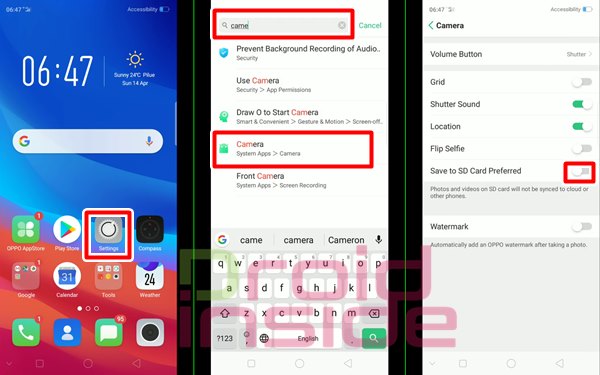Beberapa pengguna ponsel ini heran, cara mengubah penyimpanan kamera ke kartu SD Oppo A3s sepertinya menjadi masalah. Kalau kita biasanya mengubah setelan penyimpanan kamera pasti ada di bagian aplikasi kameranya. Namun tidak dengan beberapa ponsel Oppo yang tidak menyertakan setelan ini di kameranya.
Bagi kamu pengguna ponsel Oppo A3s maupun Oppo F1s Selfie Expert. Tutorial kali ini mungkin berguna untuk membantu kamu mengubah penyimpanan kamera ke kartu SD Oppo A3s hasil foto video ke kartu memori (Kartu SD). Sehingga dapat mengatasi penyimpanan ponsel yang penuh akibat berkas foto yang terlalu banyak di penyimpanan internal.
Penyimpanan Kamera Ponsel Oppo
Dari analisis yang admin dapatkan, ada sedikit hal yang berbeda pada ponsel Oppo. Terkhusus pada bagian penyimpanan kamera untuk beberapa tipe ponselnya. Beberapa sumber memberikan informasi bahwa ponsel Oppo yang menggunakan sistem operasi Android 6, 7, dan 8 (Lollipop – Oreo) tidak menyertakan opsi untuk mengubah tempat penyimpanan hasil foto.
Seperti halnya pada produk Hp Oppo A3s, Oppo A71, dan Oppo F1s Selfie Expert. Secara default penyimpanan foto dari jepretan kamera adalah pada memori internal. Pada ponsel tersebut untuk mengambil foto di penyimpanan memori eksternal, kamu juga tidak akan menemukan setelan untuk mengubah penyimpanannya.
Beberapa ponsel Oppo yang mungkin lahir pada tahun yang sama memiliki pengaturan di kameranya soal direktori penyimpanan. Apalagi untuk ponsel Oppo yang tergolong baru keluaran 2018-2019 keatas, sudah termasuk didalam kamera pengaturan ini.
Lalu bagaimana cara mengubah penyimpanan kamera ke kartu Sd Oppo A3s dan ponsel sejenisnya ? Untuk tujuan menghemat ruang penyimpanan internal agar tidak cepat penuh akibat jepretan kamera.
Cara Mengubah Penyimpanan Kamera Ke Kartu SD Oppo A3s
Sebelum melakukan penyetelan ini, pastikan dulu kartu memori atau SD Card terpasang dengan benar di ponsel Oppo kamu. Sehingga terbaca dan tidak rusak/error seperti butuh akses untuk ke kartu memori atau rusak dengan keterangan minta diformat terus.
Berikut cara mengatasi penyimpanan foto yang belum di kartu SD, langkahnya:
- Buka menu Pengaturan atau Settings (bisa diakses dengan usap layar dari bawah ke atas, klik ikon Gerigi)
- Aplikasi Sistem (App System)
- Kamera
- Ketuk Simpan Ke Kartu SD Lebih Disukai (save to SD card preferred)
Atau lebih simpel dengan:
- Buka menu Pengaturan
- Ketik pada pencarian bagian atas Kamera
- Klik pada Kamera
- Ketuk Simpan Ke Kartu SD
![Mengubah Penyimpanan Kamera Ke Kartu SD Oppo A3s ubah penyimpanan kamera Hp Oppo]()
Setelah kamu mengubah pengaturan ini, secara otomatis hasil pengambilan foto dari kamera depan maupun belakang akan disimpan di kartu memori. Secara umum ruang penyimpanan foto dari kamera ada di:
Penyimpanan Internal – DCIM
dan ketika sudah disetel tersimpan di kartu memori akan menjadi
SD Card/Kartu SD – DCIM
Di folder tersebut kamu akan menemukan foto dari jepretan kamera Oppo kamu.
Cara mengubah penyimpanan kamera ke kartu SD Oppo A3s sebenarnya dapat juga diterapkan pada model ponsel Oppo yang lebih baru. Soalnya langkah tersebut akan sama-sama membuka setelan kamera termasuk didalamnya penyimpanan kamera.
Penutup
Cara mudah bisa diterapkan pada ponsel Oppo yang lebih baru untuk memindahkan penyimpanan, karena tidak perlu membuka Pengaturan. Cara setting penyimpanan kamera untuk menyimpan hasil foto:
- Kamu bisa langsung mengakses dari aplikasi kamera langsung.
- Tekan ikon Gerigi (Gear) pada pojok kanan atas
- Ketuk untuk aktifkan simpan ke kartu SD lebih disukai
Cara mengubah penyimpanan kamera ke kartu Sd Oppo A3s ini bisa diterapkan ke semua model ponsel Oppo.Karena ketika ponsel Oppo kamu baru, dan sudah tersematkan kartu memori juga. Maka setelan ini harus diterapkan dahulu, karena tidak otomatis.